■
音楽や音声の区間再生ができるソフトウェアやスマホアプリ

英語のリスニングの勉強をするときに、どうしても聞き取れなくて何回も聞き直したいことがよくあります。
そんな時に、「聞きたい箇所を何回も手動で再生するのはとても面倒だ」と感じている方も多いのではないでしょうか。
しかし、区間再生(ABリピート)ができるソフトウェアやアプリを使うと、リピートしたい区間を設定するだけで何回も自動で繰り返し再生してくれて、とても楽に学習を進めることができます。
ここでは、パソコンやスマホで区間再生ができるアプリケーションとその使い方をご紹介したいと思います。
[このページの内容]
パソコンのソフトウェア
まずはパソコンで使える区間再生ソフトをご紹介します。
聞々ハヤえもん
とても直感的に区間再生ができるソフトウェアです。再生したい音楽や音声ファイルをドラッグ&ドロップして、リピート再生したい箇所を指定するだけです。非常に簡単です。
インストールは不要で、実行ファイル(exeファイル)をダブルクリックして起動するだけで使えるようになります。
URL:http://www.vector.co.jp/soft/dl/winnt/art/se371704.html
[使い方]
(1)ダウンロードしたファイルを解凍し、できたフォルダの中にあるHayaemon.exeをダブルクリックします。

(2)下の画像のように、再生したい音楽や音声ファイルをドラッグ&ドロップします。
再生を開始し、区間再生を開始したい位置でAボタンを、終了位置でBボタンを押します。これだけで、簡単に特定の区間を自動的に再生してくれます。

聞き返し
こちらもとても直感的に操作できるソフトウェアです。音楽・音声ファイルのドラッグ&ドロップで簡単に再生することができ、区間指定もボタンを押すだけです。
このソフトはテープ起こしの時に便利なようにテキスト入力ウィンドウがついていて、ディクテーションの練習に使いたい時にとても便利です。
URL:http://www.vector.co.jp/download/file/winnt/art/fh556079.html
[使い方]
(1)ダウンロードしたファイルを解凍し、インストールを行います。
(2)デスクトップに作成されたアイコンをダブルクリックします。

(3)下の画像のように、再生したい音楽や音声ファイルをドラッグ&ドロップします。
再生を開始し、区間再生を開始したい位置で右下にあるボタンを押します。これだけで、簡単に特定の区間を自動的に再生してくれます。
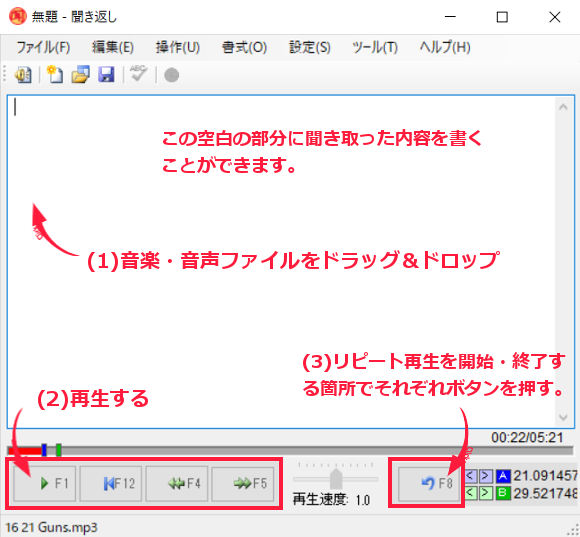
VLC Media Player
Windows、Mac、Linuxで使うことができます。音楽や音声だけでなく、動画ファイルもリピート再生できるので非常に重宝します。
Windows版は以下の2つのURLからダウンロード可能です。Mac版、Linux版は2つ目のURLからダウンロード可能です。
URL: https://forest.watch.impress.co.jp/library/software/vlcmedia_ply/
URL: https://www.videolan.org/vlc/index.ja.html
[使い方]
(1)ダウンロードしたファイルを解凍し、インストールを行います。
(2)デスクトップに作成されたアイコンをダブルクリックします。

(3)初めて起動したときは区間リピートボタンが表示されていません。そこで、メニューバーから「表示」→「拡張コントロール」をクリックすると、ウィンドウの下部に拡張コントロールボタンが表示され、区間リピートボタンも利用できるようになります。

(4)音楽や音声ファイルをウィンドウ上にドラッグ&ドロップして再生を開始します。区間再生を開始したいところで区間リピートボタンを押し、区間再生を終了したいところでもう一度ボタンを押します。
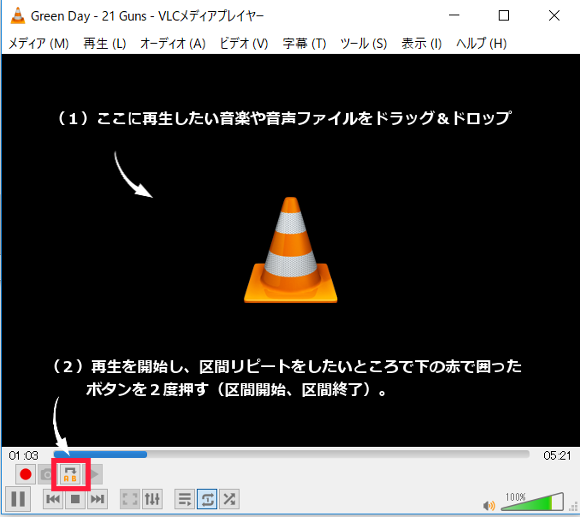
スマホ、タブレット用アプリ
Audipo
非常に直感的に操作できるアプリです。iPhoneでもAndroidスマホでもどちらでも利用可能です。再生速度も変えることができます。
 |
 |
[使い方]
(1)App StoreやGoogle PlayからAudipをインストールします。

(2)アプリを開きます。画面右上の「Open」メニューから聞きたい曲や音声ファイルを選択します。
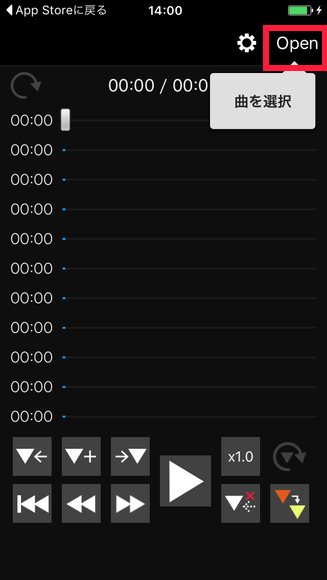
(3)再生を開始します。まず、右下にある繰り返し再生ボタンをONにします。繰り返し再生したい箇所に来たら、「▽+」ボタンを押します。そして、繰り返し再生の終了箇所でもう一度「▽+」ボタンを押します。
このままだと、最後まで流れて行ってしまいますので、「▽←」ボタンを押して▽マークのところまで戻します。あとはそのまま何もしなくても、自動で区間再生を行ってくれます。
区間再生を終了したい時は、「▽×」ボタンを押すとチェックした箇所を削除することができます。
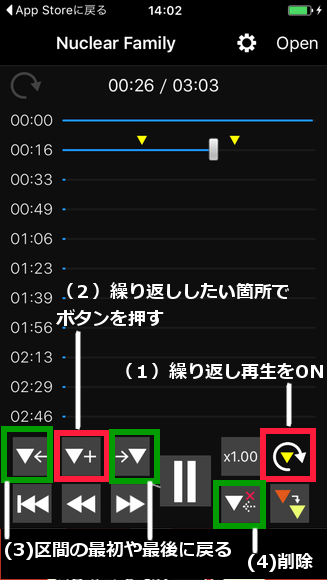
ハヤえもん
パソコンのところでも紹介したソフトウェアのアプリ版です。こちらも直感的で使い勝手が良いアプリです。
 |
 |
[使い方]
(1)App StoreやGoogle Playからハヤえもんをインストールします。

(2)画面左上のメニューボタン、または「+」ボタンを押して、聞きたい曲や音声ファイルを選択します。

(3)画面下にある「ABループ」ボタンを押します。繰り返し再生をしたい開始地点に来たら「A」ボタンを押し、終了地点で「B」ボタンを押します。自動的に区間再生が開始されます。
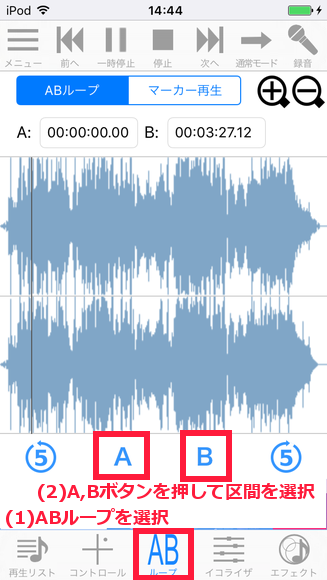
(4)区間再生を解除するときは、もう一度「A」、「B」ボタンを押します。

ABプレイヤー
iOSでしか使えませんが、区間再生ができるアプリです。指で区間の指定をするのですが、細かい操作がしづらいかもしれません。
 |
[使い方]
(1)App StoreABプレイヤーをインストールします。

(2)聞きたい曲や音声ファイルを選択して再生します。

(3)左下にあるリピートボタンを押します。指を使って、繰り返し再生をしたい部分を指で調整します。

まとめ
区間リピートができると、何回も繰り返し聞くことができてリスニングの勉強がとてもはかどります。ディクテーションをしたいときなどに活躍してくれるでしょう。
実際に使ってみて、パソコンであればどのソフトも使いやすかったです。スマホアプリでは、Audipoとハヤえもんが使いやすかったです。
是非英語の勉強に活用してみてください。
1.聞き取れない理由〜日本語と英語の語順の大きな違い
2.英語の発音の特徴
3.実際に英会話表現をリスニングしてみよう!
4.英語学習者向けのおすすめリスニングサイト
5.CNNを無料で見よう
6.初心者に優しいリスニング(Voice of America)
7.ポッドキャストで英語のリスニングを学習しよう
8.BBC Newsでニュース英語の学習